
ವಿಂಡೋಸ್ 10 ವಿಶ್ವಾದ್ಯಂತ ಹೆಚ್ಚು ಬಳಕೆಯಾಗುವ ಆಪರೇಟಿಂಗ್ ಸಿಸ್ಟಮ್ ಆಗಲು ಘನ ಕ್ರಮಗಳನ್ನು ಮುಂದುವರಿಸಿದೆ. ಇಂದು ಇದು ವಿಂಡೋಸ್ 7 ಅನ್ನು ಮಾತ್ರ ಮೀರಿಸಿದೆ, ಇದು ಅನೇಕ ಬಳಕೆದಾರರ ನಂಬಿಕೆಯನ್ನು ಮುಂದುವರೆಸಿದೆ, ಮತ್ತು ವ್ಯಾಪಾರ ಕ್ಷೇತ್ರದ ಸಂಪೂರ್ಣ ಬೆಂಬಲದೊಂದಿಗೆ, ನಿಸ್ಸಂದೇಹವಾಗಿ ಇದು ಹೆಚ್ಚಿನ ಸಂಖ್ಯೆಯ ಬಳಕೆದಾರರಾಗಿ ಸಾಫ್ಟ್ವೇರ್ ಆಗಿ ಉಳಿಯುವಂತೆ ಮಾಡುತ್ತದೆ, ಇತರರಿಗಿಂತ ಹೆಚ್ಚು ನವೀನವಾಗಿದೆ.
ವಿಂಡೋಸ್ 10 ರ ಪ್ರಗತಿಯು ನಿಸ್ಸಂದೇಹವಾಗಿ ಮೈಕ್ರೋಸಾಫ್ಟ್ ಪರಿಚಯಿಸಿದ ಸುಧಾರಣೆಗಳಿಂದ, ಅದು ನಮಗೆ ಒದಗಿಸುವ ಹೊಸ ವೈಶಿಷ್ಟ್ಯಗಳಿಂದ ಮತ್ತು ನಿಜವಾಗಿಯೂ ಮಹತ್ವದ ವಿವರಗಳಿಂದ ನಡೆಸಲ್ಪಡುತ್ತದೆ. ಮತ್ತು ಇದು ಕೊನೆಯ ವಿಂಡೋಸ್ ಆಗಿರಬೇಕು, ಇದು ನವೀಕರಣಗಳಿಗೆ ಧನ್ಯವಾದಗಳು, ದೊಡ್ಡದಾಗಿದೆ ಅಥವಾ ಚಿಕ್ಕದಾಗಿದೆ, ಆದರೆ ಇದು ಆಪರೇಟಿಂಗ್ ಸಿಸ್ಟಂಗೆ ಅಗತ್ಯವಿರುವ ಎಲ್ಲವನ್ನು ಒದಗಿಸುತ್ತದೆ. ಆದಾಗ್ಯೂ, ಈ ನವೀಕರಣಗಳು ಪ್ರತಿಯೊಬ್ಬರ ಅಭಿರುಚಿಯಲ್ಲ, ಆದ್ದರಿಂದ ಇಂದು ನಾವು ನಿಮಗೆ ಸರಳ ರೀತಿಯಲ್ಲಿ ತೋರಿಸಲಿದ್ದೇವೆ ವಿಂಡೋಸ್ 10 ನ ಸ್ವಯಂಚಾಲಿತ ನವೀಕರಣಗಳನ್ನು ಹೇಗೆ ನಿಷ್ಕ್ರಿಯಗೊಳಿಸುವುದು.
ಈ ನವೀಕರಣಗಳು ಹೆಚ್ಚಿನ ಸಂದರ್ಭಗಳಲ್ಲಿ ಹೆಚ್ಚು ಉಪಯುಕ್ತವಾಗಿವೆ, ಆದರೆ ದುರದೃಷ್ಟವಶಾತ್ ಅನೇಕ ಬಳಕೆದಾರರಿಗೆ, ಅವರು ಅನುಮತಿ ಕೇಳದೆ ಸ್ವಯಂಚಾಲಿತವಾಗಿ ಸ್ಥಾಪಿಸುತ್ತಿದ್ದಾರೆ ಮತ್ತು ಆಗಾಗ್ಗೆ ಹೆಚ್ಚು ಅಸಮರ್ಪಕ ಕ್ಷಣಗಳಲ್ಲಿ. ಆದ್ದರಿಂದ ವಿಂಡೋಸ್ 10 ನವೀಕರಣಗಳನ್ನು ಸ್ಥಾಪಿಸಿದಾಗ ನೀವು ಆಯ್ಕೆ ಮಾಡುವವರು, ಓದುವುದನ್ನು ಮುಂದುವರಿಸಿ ಮತ್ತು ಈ ನಿಟ್ಟಿನಲ್ಲಿ ರೆಡ್ಮಂಡ್ ಮೂಲದ ಕಂಪನಿಯ ಹೊಸ ಆಪರೇಟಿಂಗ್ ಸಿಸ್ಟಮ್ ಅನ್ನು ಹೇಗೆ ನಿಯಂತ್ರಿಸಬೇಕೆಂದು ಕಲಿಯಿರಿ.
ನವೀಕರಣ ಸೇವೆಯನ್ನು ವಿಂಡೋಸ್ 10 ನಂತೆಯೇ ಪ್ರಾರಂಭಿಸಬಾರದು
ವಿಂಡೋಸ್ 10 ಅಪ್ಡೇಟ್ ಸೇವೆಯು ನಮ್ಮ ಕಂಪ್ಯೂಟರ್ನಲ್ಲಿನ ಯಾವುದೇ ಪ್ರಕ್ರಿಯೆಯಂತೆ ವರ್ತಿಸುತ್ತದೆ, ಅನೇಕರಿಂದ ಪ್ರಾರಂಭವಾಗುತ್ತದೆ, ಇಲ್ಲದಿದ್ದರೆ, ಸಿಸ್ಟಮ್ ಸ್ವತಃ ಪ್ರಾರಂಭವಾಗುವ ಸಂದರ್ಭಗಳು, ನವೀಕರಣಗಳ ಸ್ಥಾಪನೆಯನ್ನು ತಪ್ಪಿಸಲು ಕುಶಲತೆಯ ಅಂಚನ್ನು ನೀಡುತ್ತದೆ.ಇದು ಕನಿಷ್ಠ. ಇದಕ್ಕಾಗಿ ಮೊದಲನೆಯದಾಗಿ, ನೀವು ವಿಂಡೋಸ್ 10 ಅಪ್ಡೇಟ್ ಸೇವೆಯನ್ನು ಸಿಸ್ಟಮ್ನೊಂದಿಗೆ ಏಕಕಾಲದಲ್ಲಿ ಪ್ರಾರಂಭಿಸುವುದನ್ನು ತಡೆಯಬೇಕು.
ಇದಕ್ಕಾಗಿ ನಾವು ಈ ಕೆಳಗಿನ ಹಂತಗಳನ್ನು ಅನುಸರಿಸಬೇಕು;
- ಏಕಕಾಲದಲ್ಲಿ ಕೀಗಳನ್ನು ಒತ್ತಿರಿ ವಿಂಡೋಸ್ + ಆರ್ ಮತ್ತು services.msm ಕೆಳಗೆ ಟೈಪ್ ಮಾಡಿ ಮತ್ತು Enter ಒತ್ತಿರಿ
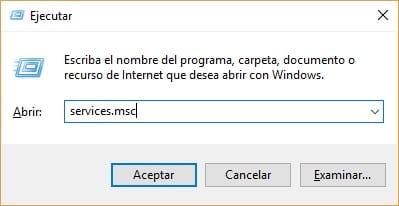
- ಎಲ್ಲವೂ ಸರಿಯಾಗಿ ನಡೆದರೆ ನೀವು ವಿಂಡೋಸ್ ನವೀಕರಣವನ್ನು ಕಂಡುಹಿಡಿಯಬೇಕಾದ ಪ್ರಕ್ರಿಯೆಗಳ ಪಟ್ಟಿಯನ್ನು ನೋಡಬೇಕು
- ಈಗ ಜನರಲ್ ಟ್ಯಾಬ್ನಲ್ಲಿ ನಾವು ಕ್ಷೇತ್ರವನ್ನು ನೋಡಬೇಕು "ಆರಂಭಿಕ ಪ್ರಕಾರ" ಮತ್ತು ಅದನ್ನು "ನಿಷ್ಕ್ರಿಯಗೊಳಿಸಲಾಗಿದೆ" ಎಂದು ಬದಲಾಯಿಸಿ
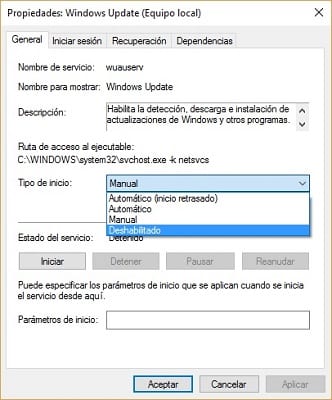
- ಅಂತಿಮವಾಗಿ ನಾವು ಪಿಸಿಯನ್ನು ಮರುಪ್ರಾರಂಭಿಸಬೇಕು ಇದರಿಂದ ಸ್ವಯಂಚಾಲಿತ ನವೀಕರಣಗಳು
ನಾವು ಈಗ ಕೈಗೊಂಡ ಈ ಪ್ರಕ್ರಿಯೆಯು ಯಾವುದೇ ಸಮಯದಲ್ಲಿ ಹಿಂತಿರುಗಿಸಬಲ್ಲದು ಮತ್ತು ವಿಂಡೋಸ್ 10 ನ ಸ್ವಯಂಚಾಲಿತ ನವೀಕರಣಗಳನ್ನು ಮತ್ತೆ ನವೀಕರಿಸಲು ನಾವು ಹಿಮ್ಮುಖವಾಗಿ ತೋರಿಸಿದ ಹಂತಗಳನ್ನು ನೀವು ಅನುಸರಿಸಿದರೆ ಸಾಕು.
ವೈಫೈ ನೆಟ್ವರ್ಕ್ಗೆ ನಿಮ್ಮ ಸಂಪರ್ಕದಲ್ಲಿ ಮೀಟರ್ ಬಳಕೆಯನ್ನು ಸಕ್ರಿಯಗೊಳಿಸಿ
ವಿಂಡೋಸ್ 10 ನ ಸ್ವಯಂಚಾಲಿತ ನವೀಕರಣಗಳನ್ನು ಕೊನೆಗೊಳಿಸುವ ಮತ್ತೊಂದು ಸಾಧ್ಯತೆಯೆಂದರೆ ವೈಫೈ ನೆಟ್ವರ್ಕ್ಗೆ ನಮ್ಮ ಸಂಪರ್ಕದ ಅಳತೆ ಬಳಕೆ, ಹೌದು, ಈ ವಿಧಾನವು ವೈರ್ಲೆಸ್ ನೆಟ್ವರ್ಕ್ಗಳಿಗೆ ಸಂಪರ್ಕಗೊಂಡಿರುವ ಕಂಪ್ಯೂಟರ್ಗಳೊಂದಿಗೆ ಮಾತ್ರ ಕಾರ್ಯನಿರ್ವಹಿಸುತ್ತದೆ. ನಿಮ್ಮ ಕಂಪ್ಯೂಟರ್ ಎತರ್ನೆಟ್ ಕೇಬಲ್ ಮೂಲಕ ನೆಟ್ವರ್ಕ್ಗಳ ನೆಟ್ವರ್ಕ್ಗೆ ಸಂಪರ್ಕ ಹೊಂದಿದ್ದರೆ, ಈ ಲೇಖನದಲ್ಲಿ ನಾವು ನಿಮಗೆ ತೋರಿಸುವ ಇತರ ವಿಧಾನಗಳನ್ನು ನೀವು ಪ್ರಯತ್ನಿಸಬೇಕು.
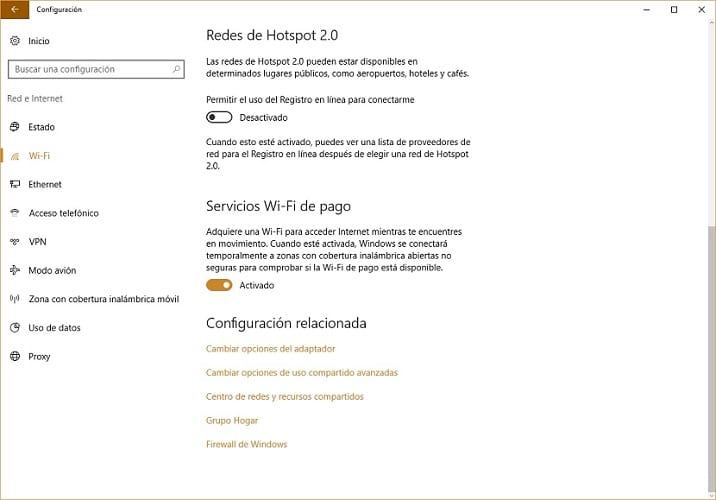
ಇದು ವಿಂಡೋಸ್ ಮೀಟರ್ ಬಳಕೆಯ ವೈಫೈ ಸಂಪರ್ಕವನ್ನು ಸಕ್ರಿಯಗೊಳಿಸುವ ವಿಷಯವಾಗಿದೆ, ಇದು ನಾವು ಬಯಸಿದ ಸಮಯದಲ್ಲಿ ಅಥವಾ ಹೆಚ್ಚು ಆರಾಮದಾಯಕವಲ್ಲದ ಸಮಯದಲ್ಲಿ ನವೀಕರಣಗಳನ್ನು ಸ್ಥಾಪಿಸಲು ಅನುವು ಮಾಡಿಕೊಡುತ್ತದೆ. ಈ ಆಯ್ಕೆಯನ್ನು ಸಕ್ರಿಯಗೊಳಿಸಲು ನೀವು ವಿಂಡೋಸ್ 10 ವೈಫೈ ಕಾನ್ಫಿಗರೇಶನ್ ಅನ್ನು ಮಾತ್ರ ಪ್ರವೇಶಿಸಬೇಕಾಗುತ್ತದೆ, ಅಲ್ಲಿ ನಾವು ಸುಧಾರಿತ ಆಯ್ಕೆಗಳನ್ನು ಪ್ರವೇಶಿಸಬೇಕಾಗುತ್ತದೆ ಮತ್ತು ಆಯ್ಕೆಯನ್ನು ಆರಿಸಿ "ಮೀಟರ್ ಬಳಕೆಯ ಸಂಪರ್ಕ".
ನಾವು ನಿಮಗೆ ಕೆಳಗೆ ತೋರಿಸಿರುವ ಚಿತ್ರವು ನಿಮಗೆ ತುಂಬಾ ಸಹಾಯ ಮಾಡುತ್ತದೆ;
ವಿಂಡೋಸ್ 10 ಹೋಮ್ ಪ್ಯಾಚ್, ಬಹುಶಃ ಸ್ವಯಂಚಾಲಿತ ನವೀಕರಣಗಳ ವಿರುದ್ಧ ಉತ್ತಮ ಪರಿಹಾರ
ವಿಂಡೋಸ್ 10 ನಿರಂತರವಾಗಿ ನವೀಕರಣಗಳನ್ನು ಪಡೆಯುತ್ತದೆ, ಅದು ನಮಗೆ ಹೆಚ್ಚು ಸಹಾಯ ಮಾಡುತ್ತದೆ, ಆದರೆ ಕಾಲಕಾಲಕ್ಕೆ ಅವು ಜೀವನವನ್ನು ಅಸಾಧ್ಯವಾಗಿಸುತ್ತವೆ. ಹೆಚ್ಚುವರಿಯಾಗಿ, ಅವುಗಳು ನಾವು ಸ್ವೀಕರಿಸಬಹುದಾದ ನವೀಕರಣಗಳಲ್ಲ ಮತ್ತು ಅದು ಅಧಿಕೃತ ಮೈಕ್ರೋಸಾಫ್ಟ್ ಅಪ್ಲಿಕೇಶನ್ ಅಂಗಡಿಯಿಂದ ಡೌನ್ಲೋಡ್ ಮಾಡಲಾದ ಎಲ್ಲಾ ಅಪ್ಲಿಕೇಶನ್ಗಳು ನವೀಕರಣಗಳನ್ನು ಸ್ವೀಕರಿಸುವ ಸಾಧ್ಯತೆಯಿದೆ.
ಈ ರೀತಿಯ ನವೀಕರಣವನ್ನು ತಪ್ಪಿಸಲು, ನಾವು ವಿಂಡೋಸ್ 10 ಕಾನ್ಫಿಗರೇಶನ್ಗೆ ಹಿಂತಿರುಗಿ ಮತ್ತು ವಿಂಡೋಸ್ ಅಪ್ಡೇಟ್ ಮೆನುವನ್ನು ಅಂತಿಮವಾಗಿ ನಮೂದಿಸಲು "ಅಪ್ಡೇಟ್ ಮತ್ತು ಸೆಕ್ಯುರಿಟಿ" ಆಯ್ಕೆಯನ್ನು ಪ್ರವೇಶಿಸಬೇಕು. ಇಲ್ಲಿ ನಾವು ಇತ್ತೀಚಿನ ಆಪರೇಟಿಂಗ್ ಸಿಸ್ಟಮ್ ಪ್ಯಾಚ್ಗಳನ್ನು ಸ್ಥಾಪಿಸಿದ್ದೇವೆ ಎಂದು ಪರಿಶೀಲಿಸಬೇಕಾಗಿದೆ, ಇದು ನಾವು ಸ್ಥಾಪಿಸಿದ ಅಪ್ಲಿಕೇಶನ್ಗಳ ಸ್ವಯಂಚಾಲಿತ ನವೀಕರಣಗಳನ್ನು ನಿಷ್ಕ್ರಿಯಗೊಳಿಸುವ ಆಯ್ಕೆಯನ್ನು ಪ್ರವೇಶಿಸಲು ಅನುವು ಮಾಡಿಕೊಡುತ್ತದೆ.
ನವೀಕರಣಗಳಿಗೆ ಖಚಿತವಾಗಿ ವಿದಾಯ ಹೇಳಲು ನಾವು ಅಧಿಕೃತ ವಿಂಡೋಸ್ 10 ಅಪ್ಲಿಕೇಶನ್ ಅಂಗಡಿಯನ್ನು ಪ್ರವೇಶಿಸಬೇಕು ಮತ್ತು ನಮ್ಮ ಪ್ರೊಫೈಲ್ ಅನ್ನು ಪ್ರವೇಶಿಸಬೇಕು ಅಲ್ಲಿ ನಾವು ಎಂಬ ವಿಭಾಗವನ್ನು ಕಾಣುತ್ತೇವೆ "ಅಪ್ಲಿಕೇಶನ್ ನವೀಕರಣಗಳು" ಅದು ನಮಗೆ ಆಯ್ಕೆಯನ್ನು ನೀಡುತ್ತದೆ "ಅಪ್ಲಿಕೇಶನ್ಗಳನ್ನು ಸ್ವಯಂಚಾಲಿತವಾಗಿ ನವೀಕರಿಸಿ". ಈ ಆಯ್ಕೆಯನ್ನು ಪರಿಶೀಲಿಸುವ ಮೂಲಕ, ನಾವು ನಮ್ಮ ಕಂಪ್ಯೂಟರ್ನಲ್ಲಿ ಸ್ಥಾಪಿಸಿರುವ ಅಪ್ಲಿಕೇಶನ್ಗಳ ಸ್ವಯಂಚಾಲಿತ ನವೀಕರಣಗಳಿಗೆ ನಾವು ಒಳಗಾಗಬೇಕಾಗಿಲ್ಲ, ನಾವು ಅವುಗಳನ್ನು ವಿಂಡೋಸ್ 10 ಅಂಗಡಿಯಿಂದ ಡೌನ್ಲೋಡ್ ಮಾಡಿದವರೆಗೆ.
ಸ್ಥಳೀಯ ಗುಂಪು ನೀತಿಗಳ ಮೂಲಕ ಸ್ವಯಂಚಾಲಿತ ವಿಂಡೋಸ್ 10 ನವೀಕರಣಗಳನ್ನು ಆಫ್ ಮಾಡಿ

ವಿಂಡೋಸ್ 10 ಅದರೊಂದಿಗೆ ಅನೇಕ ಹೊಸ ವೈಶಿಷ್ಟ್ಯಗಳು ಮತ್ತು ವೈಶಿಷ್ಟ್ಯಗಳನ್ನು ತಂದಿತು, ಇದು ಹೆಚ್ಚಿನ ಸಂಖ್ಯೆಯ ಬಳಕೆದಾರರು ಅತ್ಯಂತ ಸಕಾರಾತ್ಮಕ ರೀತಿಯಲ್ಲಿ ಮೌಲ್ಯಯುತವಾಗಿದೆ. ಹೇಗಾದರೂ, ಆಗಾಗ್ಗೆ ನಕಾರಾತ್ಮಕ ರೀತಿಯಲ್ಲಿ ಮೌಲ್ಯಯುತವಾದ ಒಂದು ಅಂಶವೆಂದರೆ ನವೀಕರಣಗಳು, ಸತ್ಯ ನಾಡೆಲ್ಲಾದ ವ್ಯಕ್ತಿಗಳು ಉಳಿದುಕೊಂಡಿರುವುದನ್ನು ನಾವು ಗಣನೆಗೆ ತೆಗೆದುಕೊಂಡರೆ ಇನ್ನೂ ಹೆಚ್ಚು ಹೊಸ ಆಪರೇಟಿಂಗ್ ಸಿಸ್ಟಮ್ ಸ್ವಯಂಚಾಲಿತ ನವೀಕರಣಗಳನ್ನು ನಿಷ್ಕ್ರಿಯಗೊಳಿಸುವ ಆಯ್ಕೆಯನ್ನು ಮರೆಮಾಡುತ್ತದೆ. ಈ ಆಯ್ಕೆಯು ಹಿಂದಿನ ಆವೃತ್ತಿಗಳಲ್ಲಿ ಇತ್ತು, ಮತ್ತು ನವೀಕರಣಗಳಿಗೆ ಬಂದಾಗ ನವೀಕೃತವಾಗಿರುವುದರ ಬಗ್ಗೆ ಹೆಚ್ಚು ಅಥವಾ ಏನೂ ಕಾಳಜಿ ವಹಿಸದ ಎಲ್ಲ ಬಳಕೆದಾರರಿಗೆ ಇದು ತುಂಬಾ ಉಪಯುಕ್ತವಾಗಿದೆ.
ವಿಂಡೋಸ್ 10 ರ ಸ್ವಯಂಚಾಲಿತ ನವೀಕರಣಗಳನ್ನು ಕೊನೆಗೊಳಿಸಲು ನಾವು ನಿಮಗೆ ತೋರಿಸಲಿರುವ ಕೊನೆಯ ಆಯ್ಕೆಯು ಸ್ಥಳೀಯ ಗುಂಪು ನೀತಿಗಳ ಮೂಲಕ ನಿಷ್ಕ್ರಿಯಗೊಳಿಸುವುದು, ದುರದೃಷ್ಟವಶಾತ್ ವಿಂಡೋಸ್ 10 ಪ್ರೊ ಮತ್ತು ಎಂಟರ್ಪ್ರೈಸ್ನಲ್ಲಿ ಮಾತ್ರ ಕಾರ್ಯನಿರ್ವಹಿಸುತ್ತದೆ. ಸಹಜವಾಗಿ, ನೀವು ವಿಂಡೋಸ್ 10 ಹೋಮ್ ಅನ್ನು ಬಳಸಿದರೆ, ಅದನ್ನು ಪ್ರಯತ್ನಿಸುವುದನ್ನು ನಿಲ್ಲಿಸಬೇಡಿ ಏಕೆಂದರೆ ಕೆಲವು ಸಂದರ್ಭಗಳಲ್ಲಿ ಅದು ಕೆಲಸ ಮಾಡಿದೆ ಎಂಬುದಕ್ಕೆ ನಮ್ಮಲ್ಲಿ ಪುರಾವೆಗಳಿವೆ.
ಈ ವಿಧಾನದೊಂದಿಗೆ ನವೀಕರಣಗಳನ್ನು ನಿಷ್ಕ್ರಿಯಗೊಳಿಸಲು ನೀವು ಈ ಕೆಳಗಿನ ಹಂತಗಳನ್ನು ಅನುಸರಿಸಬೇಕು;
- ವಿಂಡೋಸ್ 10 ಹುಡುಕಾಟದಲ್ಲಿ "ಸ್ಥಳೀಯ ಗುಂಪು ನೀತಿ ಸಂಪಾದಕ" ಎಂದು ಟೈಪ್ ಮಾಡಿ ಮತ್ತು ಅದನ್ನು ತೆರೆಯಿರಿ
- ಈಗ ಫೋಲ್ಡರ್ಗಾಗಿ ನೋಡಿ "ಆಡಳಿತಾತ್ಮಕ ಟೆಂಪ್ಲೇಟ್ಗಳು" "ಸಲಕರಣೆ ಸಂರಚನೆ" ವಿಭಾಗದಲ್ಲಿ ಮತ್ತು ಅದನ್ನು ತೆರೆಯಿರಿ ಇದರಿಂದ ಅದು ಪೂರ್ಣಗೊಳ್ಳುತ್ತದೆ
- ಪ್ರಕ್ರಿಯೆಯನ್ನು ಮುಂದುವರಿಸಲು, "ಸ್ವಯಂಚಾಲಿತ ನವೀಕರಣಗಳನ್ನು ಕಾನ್ಫಿಗರ್ ಮಾಡಿ" ಗಾಗಿ ನಾವು ಹುಡುಕಬೇಕಾದ ಪಟ್ಟಿಯನ್ನು ಪ್ರದರ್ಶಿಸಲು ನೀವು "ಎಲ್ಲಾ ಮೌಲ್ಯಗಳು" ಆಯ್ಕೆಯ ಮೇಲೆ ಡಬಲ್ ಕ್ಲಿಕ್ ಮಾಡಬೇಕು. ನೀವು ಅದನ್ನು ಹೊಂದಿರುವಾಗ, ಅದರ ಮೇಲೆ ಡಬಲ್ ಕ್ಲಿಕ್ ಮಾಡಿ
- ಅಂತಿಮವಾಗಿ ನಾವು ಮೇಲಿನ ಎಡ ಮೂಲೆಯಲ್ಲಿ ಕಾಣಬಹುದಾದ ಮೂರರಲ್ಲಿ "ಸಕ್ರಿಯಗೊಳಿಸಲಾಗಿದೆ" ಆಯ್ಕೆಯನ್ನು ಆರಿಸಬೇಕು
ನೀವು ಮುಗಿದ ನಂತರ, ನಿಮ್ಮ ಕಂಪ್ಯೂಟರ್ ಅನ್ನು ನೀವು ಮರುಪ್ರಾರಂಭಿಸಬೇಕಾಗುತ್ತದೆ ಇದರಿಂದ ಮಾಡಿದ ಎಲ್ಲಾ ಬದಲಾವಣೆಗಳು ಕಾರ್ಯರೂಪಕ್ಕೆ ಬರಲು ಪ್ರಾರಂಭವಾಗುತ್ತದೆ.
ವಿಂಡೋಸ್ 10 ಸ್ವಯಂಚಾಲಿತ ನವೀಕರಣಗಳನ್ನು ನೀವು ಯಶಸ್ವಿಯಾಗಿ ನಿಷ್ಕ್ರಿಯಗೊಳಿಸಿದ್ದೀರಾ?. ಈ ಪೋಸ್ಟ್ನ ಕಾಮೆಂಟ್ಗಳಿಗಾಗಿ ಅಥವಾ ನಾವು ಇರುವ ಸಾಮಾಜಿಕ ನೆಟ್ವರ್ಕ್ಗಳ ಮೂಲಕ ಕಾಯ್ದಿರಿಸಿದ ಜಾಗದಲ್ಲಿ ಮತ್ತು ಈ ವಿಷಯದ ಬಗ್ಗೆ ನಿಮ್ಮ ಅಭಿಪ್ರಾಯವನ್ನು ಕೇಳಲು ನಾವು ಉತ್ಸುಕರಾಗಿದ್ದೇವೆ ಎಂದು ನಮಗೆ ತಿಳಿಸಿ. ಈ ಟ್ಯುಟೋರಿಯಲ್ ಮೂಲಕ ನೀವು ಈಗಾಗಲೇ ಹೆಚ್ಚಿನ ಸ್ಪಷ್ಟತೆಯನ್ನು ಹೊಂದಿದ್ದೀರಿ ಎಂದು ನಾವು ಭಾವಿಸುತ್ತೇವೆ ಸ್ವಯಂಚಾಲಿತ ವಿಂಡೋಸ್ 10 ನವೀಕರಣಗಳನ್ನು ನಿಷ್ಕ್ರಿಯಗೊಳಿಸುವುದು ಹೇಗೆ.